Linux中配置Java环境变量的图文教程
基本工作
1.官网下载java 1.8地址(需要注册一个oracle账户):
Java Downloads | Oracle
点击上面的链接,滚动页面到最下面就可以看到下载界面,如下图
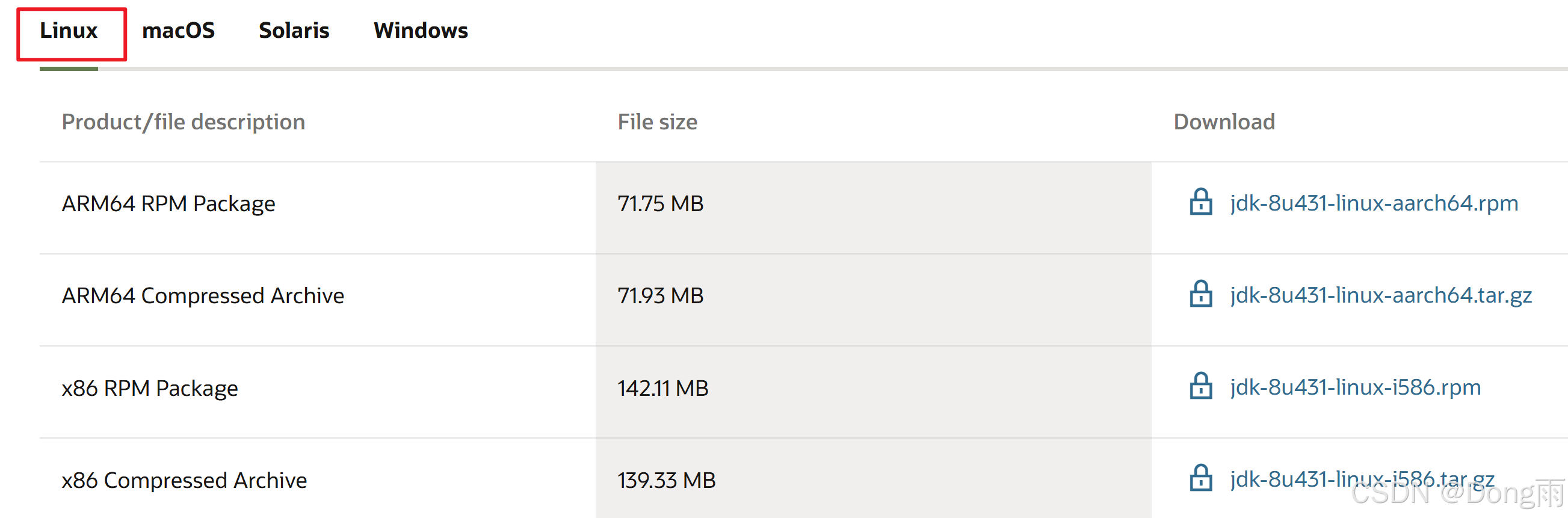
选择适合自己系统的版本。
本文选用 jdk-8u431-linux-x64.tar.gz 。
2.使用传输工具如 FinalShell、WinSCP等把jdk-8u431-linux-x64.tar.gz 传输到虚拟机中opt目录下。

3.解压 jdk-8u431-linux-x64.tar.gz 到 opt 目录下,并查看是否成功,命令:
tar -zxvf jdk-8u431-linux-x64.tar.gz -C /opt/ ls
4.解压后,你应该在 /opt/ 目录下看到一个名为 jdk1.8.0_431 的目录(具体名称可能因版本不同而有所变化)。你可以进入该目录并查看其内容:
cd /opt/jdk1.8.0_431 ls -l
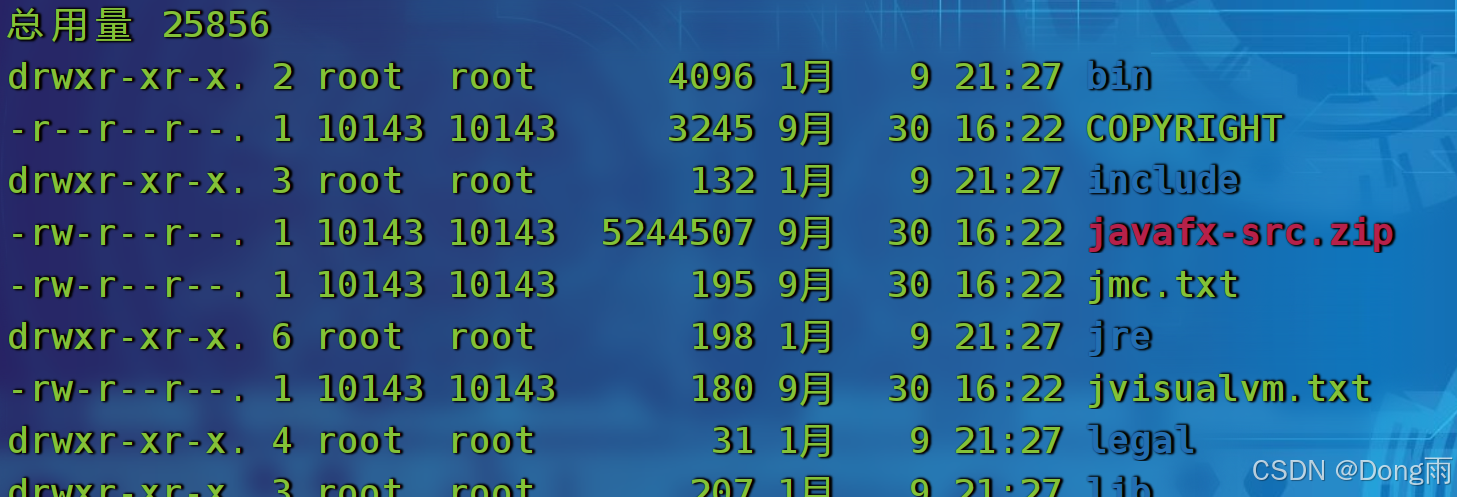
配置环境变量
解压完成后,你还需要配置环境变量。你可以选择将配置写入 ~/.bashrc 或 /etc/profile,具体步骤如下:
仅对当前用户生效
(本文使用这个方式)
编辑 ~/.bashrc 文件:
nano ~/.bashrc
在文件末尾添加以下内容:
export JAVA_HOME=/opt/jdk1.8.0_431 export PATH=$PATH:$JAVA_HOME/bin
保存并退出 nano,然后重新加载配置文件:
source ~/.bashrc
对所有用户生效
编辑 /etc/profile 文件:
sudo nano /etc/profile
在文件末尾添加以下内容:
export JAVA_HOME=/opt/jdk1.8.0_431 export PATH=$PATH:$JAVA_HOME/bin
保存并退出 nano,然后重新加载配置文件:
source /etc/profile
验证配置
无论你选择哪个文件,保存并重新加载配置文件后,都可以通过以下命令验证 JAVA_HOME 和 PATH 环境变量是否正确设置:
echo $JAVA_HOME echo $PATH

运行 java -version 命令,检查是否使用了你配置的 Java 版本:
java -version

注意
如果运行 java -version 命令,出现的是系统自带的Java信息(openjdk 等三行内容)。
步骤 1: 确认 Java 安装路径
首先,确认 Java 的安装路径。假设你将 Java 解压到了 /opt/jdk1.8.0_431 目录下。
步骤 2: 注册 Java 到 update-alternatives
使用 update-alternatives 命令将新安装的 Java 注册到系统中。打开终端,输入以下命令:
sudo update-alternatives --install /usr/bin/java java /opt/jdk1.8.0_431/bin/java 1
步骤 3: 配置 Java 为默认版本
注册完成后,设置新安装的 Java 为默认版本:
sudo update-alternatives --config java
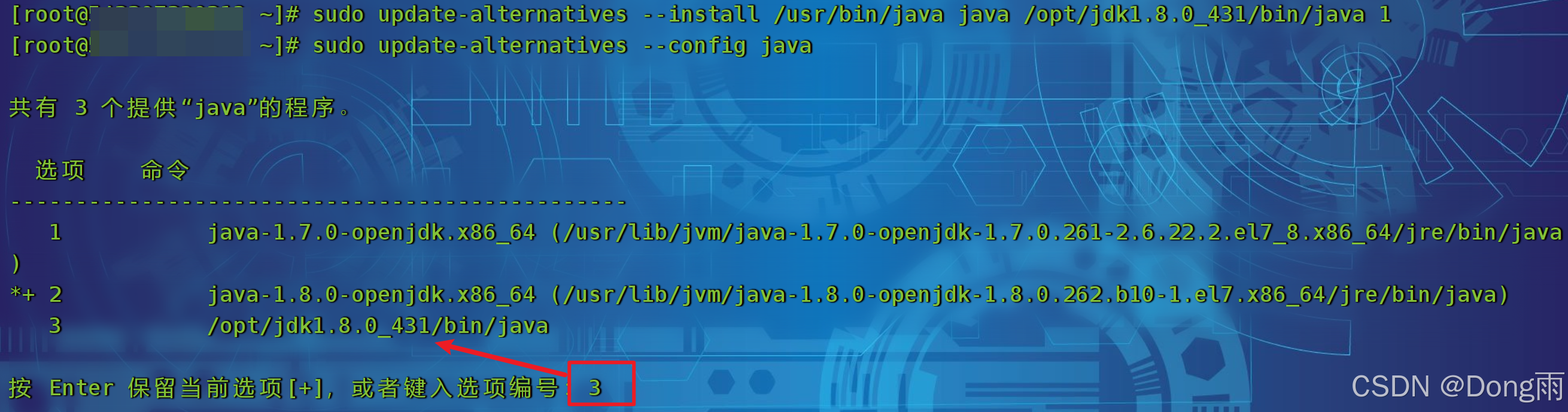
这个命令会列出所有已注册的 Java 版本,让你选择一个作为默认版本。选择你刚刚注册的版本即可。
步骤 4: 配置环境变量
编辑 ~/.bashrc 或 /etc/profile 文件,添加 Java 环境变量。你可以使用 nano 或 vi 编辑器来编辑文件。例如,使用 nano 编辑器:
nano ~/.bashrc
在文件末尾添加以下内容:
export JAVA_HOME=/opt/jdk1.8.0_431 export PATH=$PATH:$JAVA_HOME/bin
在 nano 编辑器中,你可以使用以下步骤来保存文件并退出:
按 Ctrl + O 保存文件。 按 Enter 确认保存路径。 按 Ctrl + X 退出 nano。
保存并关闭文件。如果你使用的是 vi 编辑器,按 Esc 键,然后输入 :wq 保存并退出。
步骤 5: 重新加载配置文件
重新加载配置文件,使环境变量生效:
source ~/.bashrc
或
source /etc/profile
步骤 6: 验证 Java 版本
再次运行 java -version 命令,检查是否使用了你配置的 Java 版本:
java -version
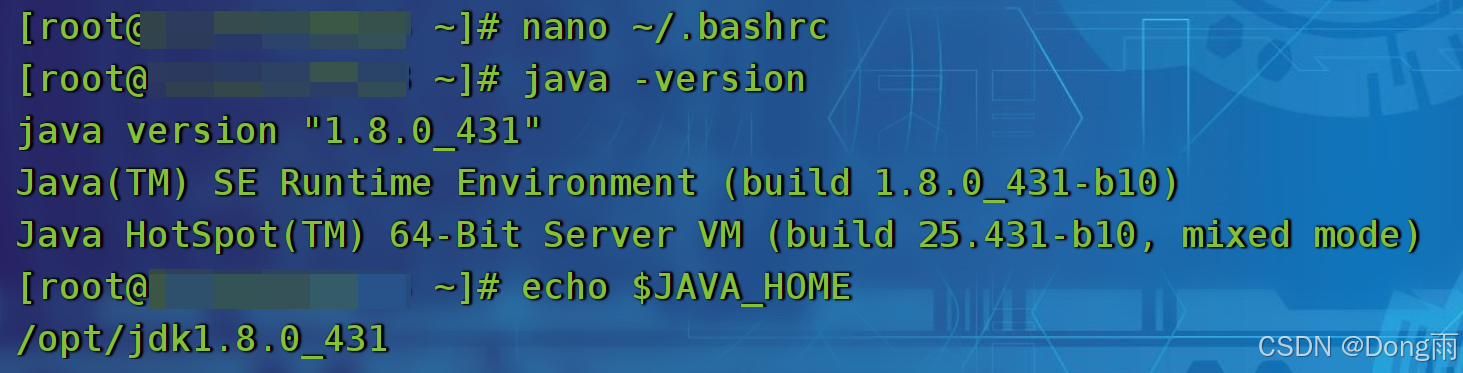
你应该看到输出显示的是 /opt/jdk1.8.0_431 路径下的 Java 版本信息。
步骤 7: 验证 JAVA_HOME 环境变量
为了确保 JAVA_HOME 环境变量也正确设置,可以运行以下命令:
echo $JAVA_HOME
你应该看到输出显示的是 /opt/jdk1.8.0_431。
Linux下JDK环境变量配置
linux系统有很多的分类。这里,博主采用Ubuntu系统,进行JDK环境变量配置
1下载JDK
此处下载的是jdk7的版本。
2解压安装
首先将jdk安装到目录:/usr/lib。 将下载下来的安装包解药到/usr/lib,并修改名字。
sudo tar zxvf ./jdk-7-linux-i586.tar.gz -C /usr/lib/ cd /usr/lib sudo mv jdk1.7.0_71/ jdk7
3配置环境
环境变量的配置方式有很多,主要是对配置文件的操作。这里采用修改/etc/profile配置文件进行jdk7的配置
- 打开配置文件
sudo vi /etc/profile
- 添加配置信息
点击键盘 i 键进入vi编辑器的编辑模式
将光标移至文件末尾,添加如下代码
export JAVA_HOME=/usr/lib/jdk7
export JRE_HOME=${JAVA_HOME}/jre
export CLASSPATH=.:${JAVA_HOME}/lib/tools.jar:${JRE_HOME}/lib/dt.jar
export PATH=${JAVA_HOME}/bin:${JAVA_HOME}/jre/bin:$PATH- 保存更改退出编辑
点击键盘上的Esc键,退出编辑模式,进入vi编辑器命令行模式。
在该模式下输入 :wq! 进行退出保存。 - 使配置生效
sudo source /etc/profile
当配置完成此步之后,可通过如下命令检测jdk是否配置完成。
java -version
如果,配置成功会打印jdk的版本信息。
当完成上面配置后,会出现一个问题,就是,在普通用户下,java -version有效果;
但是,进入su之后,就不能用了。同时,如果关掉配置窗口,从新进入,java -version
也不能用了。这是由于,系统的默认jdk配置没有配置。
解决方法有两种,一种是,每次进入shell之后,先输入source /etc/profile 命令,使配置文件生效;
另一种是:将安装的jdk配置成默认的配置文件。
4配置默认JDK
在shell中输入
snowlive@snowlive:~$ sudo update-alternatives --install /usr/bin/java java /usr/lib/jdk7/bin/java 300 snowlive@snowlive:~$ sudo update-alternatives --install /usr/bin/javac javac /usr/lib/jdk7/bin/javac 300
如此,jdk就配置完成了。
以上就是Linux中配置Java环境变量的详细内容,更多相关资料请阅读主机测评网其它文章!
本文由主机测评网发布,不代表主机测评网立场,转载联系作者并注明出处:https://zhujiwo.jb51.net/linux/8586.html

